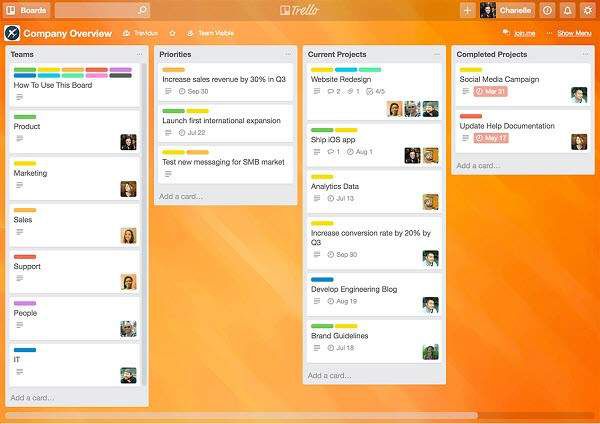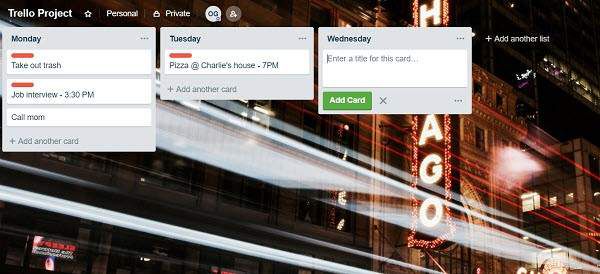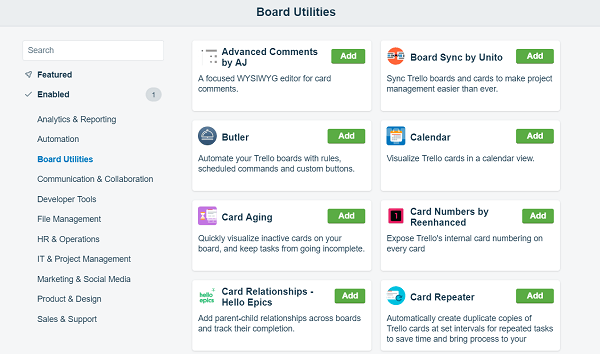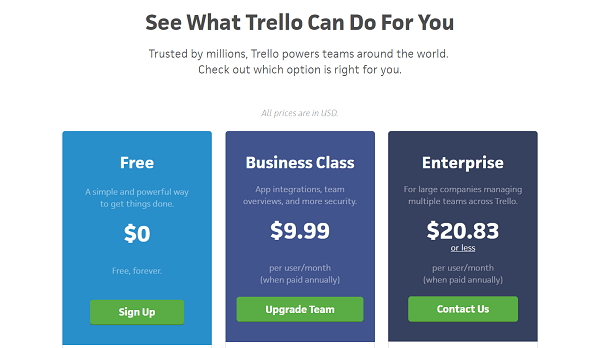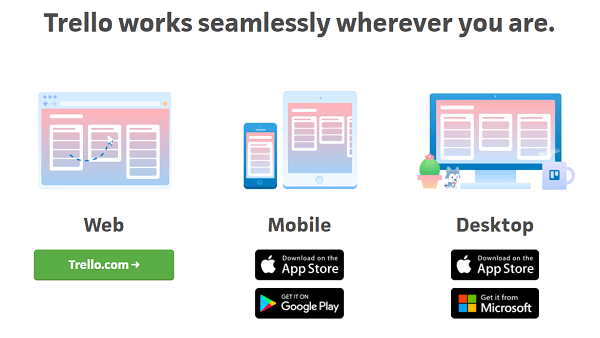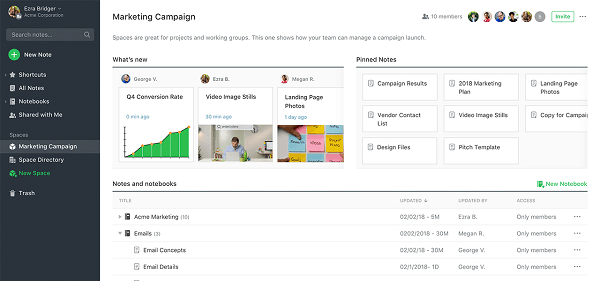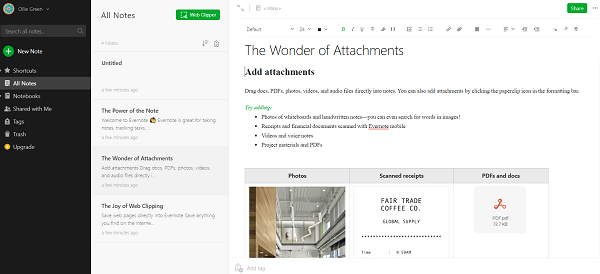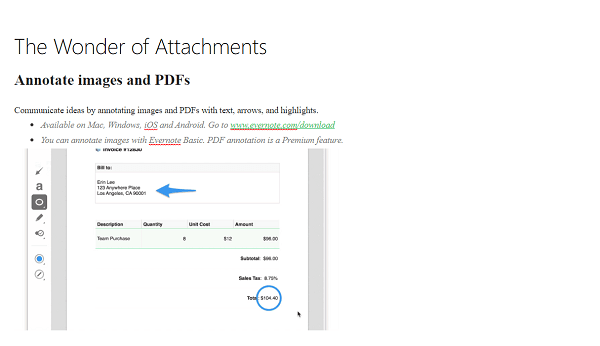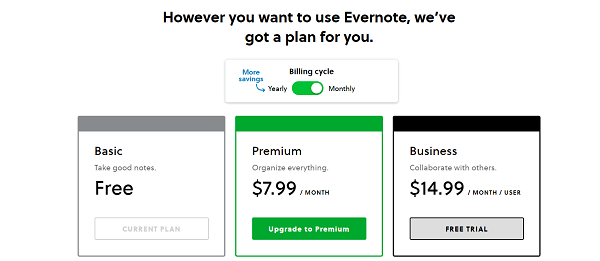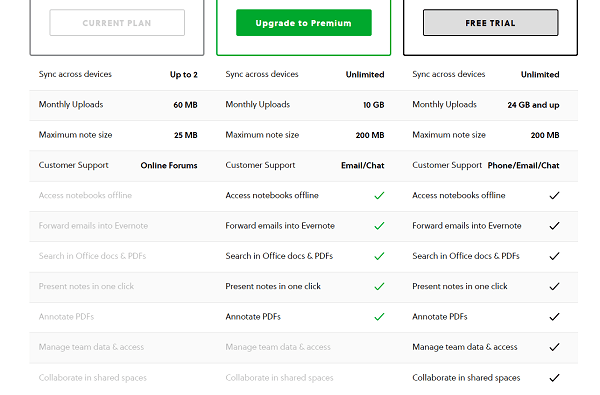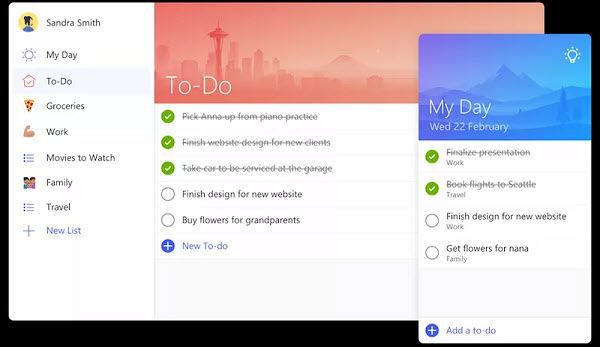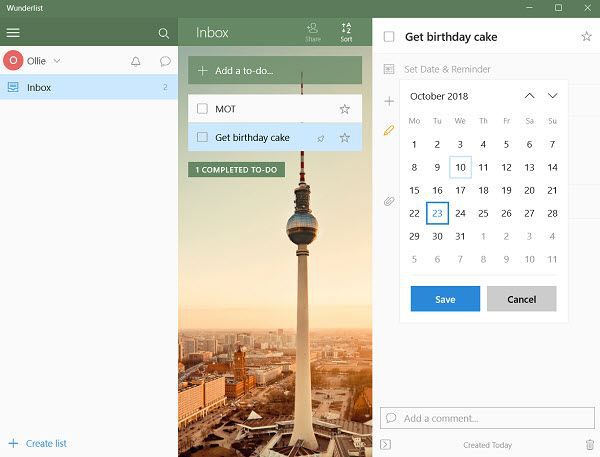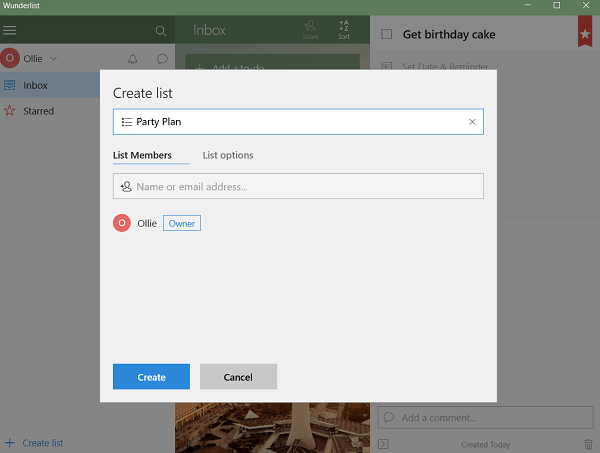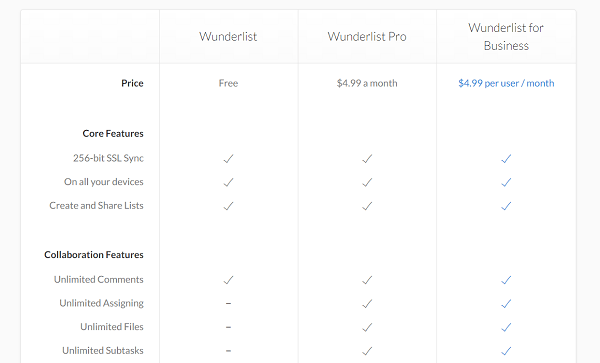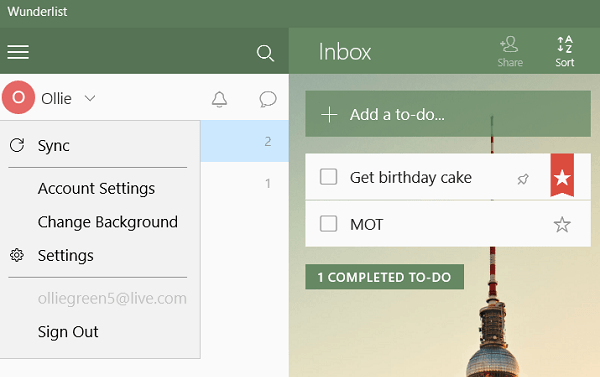如果您要管理一长串的任务,则可能需要考虑使用以下桌面应用程序之一。它们经过专门设计,可以帮助您掌握从工作项目到家中琐事的所有事物。
这些应用还提供了与他人协作的支持,因此它们对于需要管理时间和遵守时间表的任何小组项目来说,它都是完美的选择。
在大多数情况下,这些应用是免费使用的,但有些应用可能具有其他功能费用。在仔细研究每个应用程序时,我们将进一步讨论。
#1 – Trello
Trello已成为非常流行的生产力应用程序,它还可以用作有效的团队协作工具。
使用Trello,您可以拥有专注于特定项目的董事会。您将卡片添加到板上,然后可以在每张卡片上附加注释,图片和其他小部件。
<!-In_content_1全部:[300x250] / dfp:[640x360] - >
这样的想法是,您可以将多个任务放在一个板上,并有单独的卡来跟踪每个任务的进度。
何时协同工作,您可以在卡片中标记用户,在评论中写下他们的名字以通知他们,并使用标签有效地管理组设置中的任务。
布局
当您访问Trello的主页时,您会看到一个包含所有电路板的集线器。在这里,您可以为新项目创建板。几乎可以为所有内容使用单独的板卡非常容易。
还有一个跟踪器供稿,可用于监视您有权访问的板卡的更改和通知。
创建新板时,会为您提供一些自定义选项。您可以命名它,给它一个颜色或主题背景,然后选择是要用作个人板还是小组板。如果选择后者,则将要求您通过电子邮件将邀请发送给其他Trello用户。
您完全可以控制董事会的准备方式。每个人的做法都不一样。您可以选择将每张卡专用于特定的任务,也可以选择在一周中的每一天使用一张卡。
每张板上可以容纳多少张卡没有限制,因此您可以有效地使用一块木板来跟踪每一天。
生产力潜力
Trello肯定有很多生产力潜力。由于它具有如此广泛的潜在用途,因此很容易被评选为管理任务的顶级桌面应用程序之一。
默认的板卡系统在某些方面受到限制。功能,但您可以使用小部件对其进行增强,从而完全改变游戏。在Trello上,小部件称为“加电”。一直都在添加新的道具。
您可以添加诸如团队投票的小组投票或民意调查,用于自动或复制卡片的工具以及适用于Google Drive,Slack,Dropbox等流行平台的插件。
有了Power-ups,Trello的生产力潜力就永远不会消失。
价格
不幸的是,加电仅限于付费用户。您可以从Trello中获得不错的功能水平,并以免费用户的身份获得每块板一个免费的Power-Up,但是为了更好的集成或自动化任务,您需要付费。
您可以为每个用户每月支付9.99美元,以获取无限的Power-Up。这也将每个文件的上传限制从10MB增加到250MB。大型公司提供的企业级选项具有更高的安全性,每位用户大约要花费20美元,但是价格会根据用户数量而变化。
同步
当您可以跨多个设备快速访问所有板卡时,生产力应用程序将更加有用。对于Trello,所有内容都保存到云中,这意味着您将在登录的任何设备上获得相同的体验。
Trello具有三个受支持的平台–
要考虑的事情
Trello的最大问题是,它要求您具有Internet连接。在当今时代,这并不算困难,但是如果您由于某种原因失去了互联网连接并想要检查您的任务,那么您将无法使用Trello。
#2 – Evernote
Evernote是一款出色的任务管理应用程序,适用于任何想要快速便捷记录方式的人想法,活动日期和即将执行的任务。
Evernote感觉更像是文字处理程序变成了功能强大的笔记应用程序,但是它附带有用的工具来确保您不仅仅是写下待办事项列表或便笺。
例如,Evernote允许您为每个便笺设置提醒,还可以将照片或PDF附加到便笺上,以给他们一些样式。
布局
如果您曾经使用过文字处理器,那么Evernote会让您感到宾至如归。
从最左侧开始,您可以访问便笺,搜索功能和其他导航工具。
在右侧,您将获得一个访问面板,用于访问第一个面板中所选区域中的笔记。然后,最后,您有了功能强大的文字处理器,可以在第二个面板的右侧书写笔记。
Evernote的一个重要方面是笔记本功能。这样,您可以将笔记整理到不同的文件夹中。有很多用例,这取决于您要写下多少。也许最常见的选择是为您的工作生活和社交生活创建一个单独的笔记本。
生产力潜力
采用标准文字处理器,添加提醒通知,然后包括强大的组织功能,简而言之就是Evernote的生产力潜力。
对于团队协作,Evernote当然是一个选择。实际上,借助内置文字处理器所提供的强大功能,很多事情都是可能的。
对于个人笔记记录,Evernote也很适合。如果您是那种喜欢保持其注释信息丰富的人,或者您有习惯记下所有想法的习惯,则尤其如此。
除了您希望从Google Docs或Microsoft Word获得的功能之外,其他功能相对较少。也许唯一突出的功能是搜索功能。这样,您就可以轻松搜索整个便笺集。
如果您记得写某事的便笺但找不到,只需输入短语或单词即可
价格
Evernote在很大程度上是免费的,但是您必须为附加功能付费。作为免费用户,您每月的上传上限为60MB,因此您必须坚持文字操作。您只能在两个不同的设备之间进行同步。
如果您每月支付7.99美元的高级订阅费用,则将获得无限同步,每月10GB的上传限制以及离线访问笔记的能力。
该商务套餐的价格为每位用户每月$ 14.99,这为您提供了高级功能以及更多协作功能。
同步
Evernote具有适用于Windows,Mac,iOS和Android的应用程序。 Evernote.com上还有一个网络版本。作为免费用户,您可以在2个设备之间同步笔记。如果您付款,则可以在无限制的设备之间进行同步,还可以保存和访问注释以供离线使用。
注意事项
对于基本笔记,Evernote比Microsoft Word或Google Docs是更好的选择。它提供提醒和更好的组织功能。不过,如果您不付款,Evernote会受到一定的限制,与试图同时协作多个任务的Evernote相比,布局感觉有些笨拙。
#3 – Wunderlist
Wunderlist是功能强大的待办事项列表应用程序,许多应用程序都支持平台。它着重于创建包含简短任务的待办事项列表。
使用Wunderlist进行设置并立即开始跟踪笔记非常容易。对于只在乎快速解决方案以跟踪其即将执行的任务的人们,它非常适合他们。
布局
如果使用任何Microsoft应用程序,您将对Wunderlist的布局非常熟悉。如果您不在,请放心,它仍然非常简单。
只需单击“添加待办事项”,然后为待办事项命名。之后,您可以单击每个任务以添加截止日期,并在必要时提供更多信息。
就是这样。之后,您可以在一个简单的列表中查看所有待办事项。您可以随时单击复选框以完成任务并将其存档。您也可以单击星形按钮将特定的待办事项固定在列表的顶部。
生产力潜力
为Wunderlist用户提供了合理级别的功能。在大多数情况下,您不会使用Wunderlist来进行复杂项目的协作,但是它对于简单的任务非常有效。
如果您想组织自己的任务,您可以创建多个不同的列表。每个列表可以包含自己选择的待办事项。
您可以选择与其他Wunderlist用户共享待办事项,这使其成为共享诸如购物清单或即将发布的团体计划。
价格
Wunderlist的优点在于您不太可能需要为其服务付费。首次订阅的费用为每月4.99美元,它为您提供无限的文件和子任务。
您还可以获得每位用户每月4.99美元的企业版,并且引入了团队管理功能。
同步
在Wunderlist上的设备之间同步非常容易,但是必须手动完成。只需点击左上角的名称,然后点击“同步”即可。
您需要执行此操作的原因是,与该列表中的其他两个选项不同,Wunderlist并不总是在线。这意味着登录后对Wunderlist帐户所做的任何更改都将保存到设备中,并且始终可以在没有Internet连接的情况下查看任务。
请记住,您需要连接到互联网才能与其他设备同步。
说到其他设备,Windows,Mac均支持Wunderlist ,iOS和Android。
要考虑的事情
如果您不需要大量功能,Wunderlist是一个不错的免费选择功能。尽管有可能,但是在组管理和项目协作方面,Wunderlist并不是很好。
摘要
感谢您阅读我们对免费管理任务的顶级桌面应用程序的概述。我们希望该列表已被证明是有用的。